在 Citrix Workspace 應用程式中新增帳戶
如果管理員要求您新增帳戶,請依照下列步驟操作:
在桌面裝置上新增帳戶
本節說明如何在 Windows、Mac、Linux、ChromeOS 和 HTML5 (網頁瀏覽器) 作業系統上執行的桌面裝置上的 Citrix Workspace 應用程式中新增帳戶。
新增使用者帳戶
- 開啟 Citrix Workspace 應用程式。
-
在新視窗中,輸入您的市集 URL 或電子郵件地址。
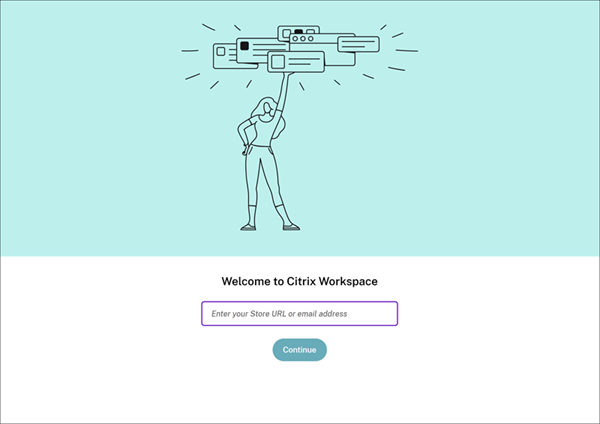
- 按一下繼續或連線,視畫面上出現的選項而定。
- 如果出現提示,請輸入您的認證。
新增多個帳戶
- 開啟 Citrix Workspace 應用程式。
-
按一下右上角的帳戶圖示,然後按一下帳戶。
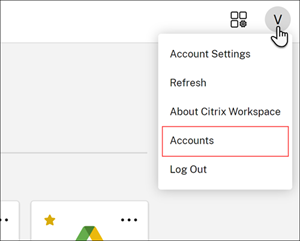
- 若要新增其他帳戶,請按一下新增、 + 或齒輪圖示,視畫面上出現的選項而定。
注意事項:
您不能在 HTML5 平台 (網頁瀏覽器) 中新增多個帳戶。
如需管理帳戶的詳細資訊,請參閱:
- 適用於 Windows 的 Citrix Workspace 應用程式
- 適用於 Mac 的 Citrix Workspace 應用程式
- 適用於 Linux 的 Citrix Workspace 應用程式
- 適用於 ChromeOS 的 Citrix Workspace 應用程式
在行動裝置上新增帳戶
本節說明如何在 Android 和 iOS 作業系統上執行的行動裝置上的 Citrix Workspace 應用程式中新增帳戶。
新增使用者帳戶
- 開啟 Citrix Workspace 應用程式,然後按一下開始使用。
-
在歡迎畫面中,輸入您的市集 URL 或電子郵件地址,然後按一下繼續。
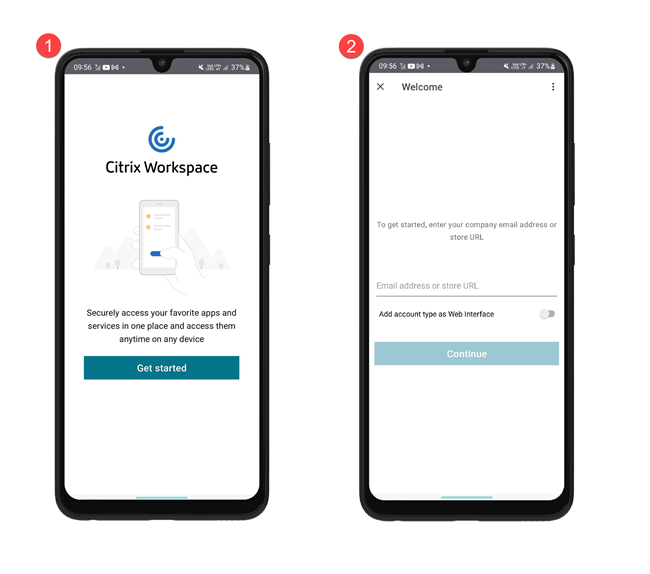
- 如果出現提示,請輸入您的認證。
新增多個帳戶
- 點選主畫面右上角的個人資料圖示。
- 點選管理帳戶 ,然後點選新增帳戶。
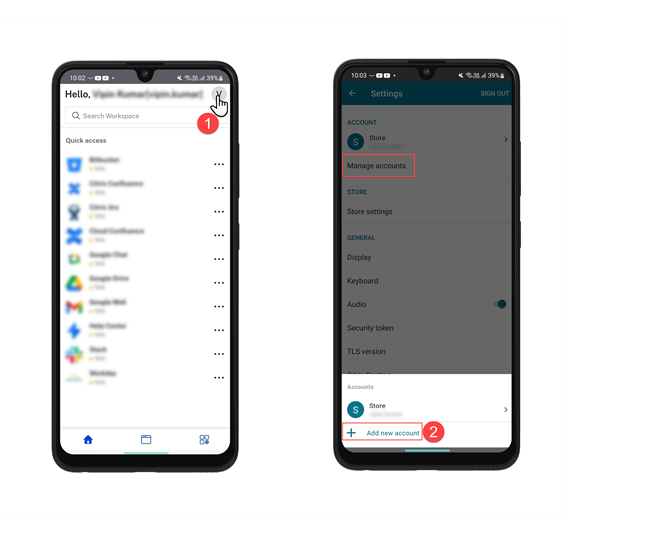
如需管理帳戶的詳細資訊,請參閱:
在 Citrix Workspace 應用程式中新增帳戶
In this article
Copied!
Failed!